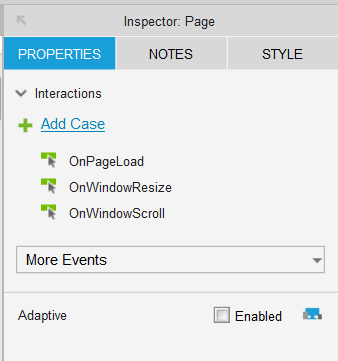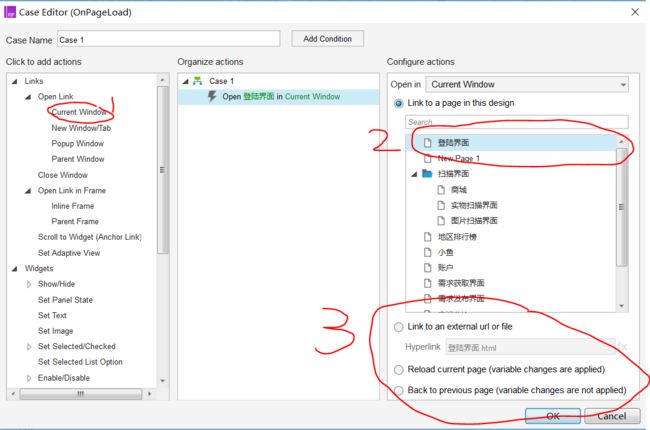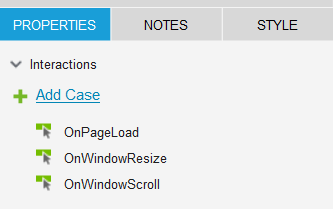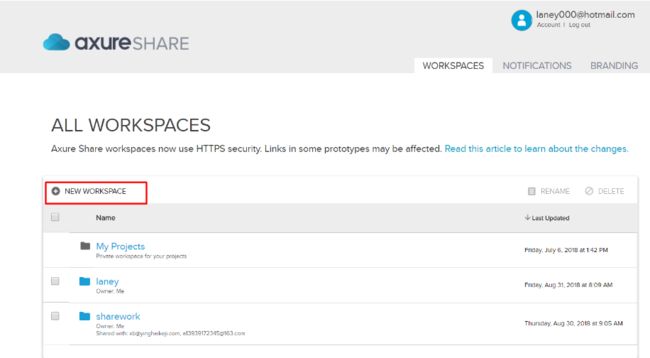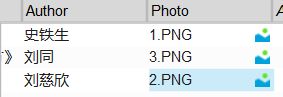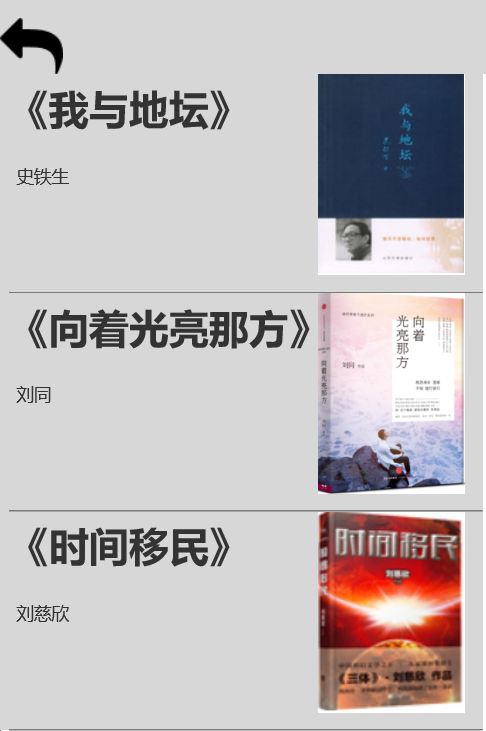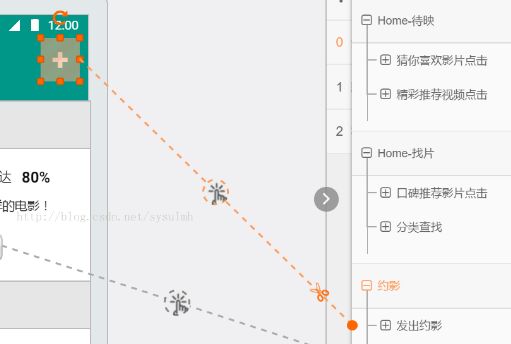原型工具——墨刀以及Axure的比较
1759233
目录
一.了解背景... 1
二.下面分开介绍一下这两款工具... 1
2.1 Axure RP. 1
2.2墨刀... 6
三.比较... 8
四.总结心得... 8
五.参考文献... 9
一.了解背景
墨刀:首先是国产的,是北京一家公司设计的。墨刀是一款在线原型设计与协同工具,借助墨刀,产品经理、设计师、开发、销售、运营及创业者等用户群体,能够搭建为产品原型,演示项目效果。它同时也是协作平台,项目成员可以协作编辑、审阅 [1] ,不管是产品想法展示,还是向客户收集产品反馈,向投资人进行Demo展示,或是在团队内部协作沟通、项目管理。
Axure RP:Axure RP是美国Axure Software Solution公司旗舰产品,是一个专业的快速原型设计工具,让负责定义需求和规格、设计功能和界面的专家能够快速创建各种图和一些规格说明文档。作为专业的原型设计工具,它能快速、高效的创建原型,同时支持多人协作设计和版本控制管理。
二.下面分开介绍一下这两款工具:
2.1 Axure RP:
1.进入之后先进行注册,注册之后,一些功能才能正常使用。
2.注册过后,进入到一个空白的界面,之后我们主要在这个界面进行操作;
3.接下来介绍axure界面中常用的几个部件:
(1)主菜单和工具条;
(3)各种组建在的地方
(5)操作面板;
(6)交互设置面板;
4.介绍一下主要的控件:
5.界面设计:
在一侧的libraries中直接拖动需要的组件放在右侧操作面板中即可。(若是制作手机应用界面,经常先设置一个矩形框,并根据手机分辨率进行设置界面大小)
首先,我们可以按照一般手机分辨率设置一个矩形框:设置大小为640*960
点击之后,右侧的属性面板有三个可以选择的标签:
点击AddCase之后,我们进入到这个界面,按照数字的顺序进行操作,1是点击过后打开页面的类型;2是可以跳转的当前界面;3就是一些设置,比如说可以跳转回上一层等。
这样一个简单的点击事件设计就结束了。
6.交互事件:
点击一个控件之后,在一侧的inspector page一栏中,有如下样式:
点击AddCase可以为这个控件添加各样的事件;
如下所示:
7.通过axureSHARE,实现团队合作:
Axure RP特点之一就是可以进行高效的团队合作,实现进度和代码的管理,下面简单介绍一下如何实现:
首先在网站上注册账号,登陆之后,按照提示创建项目,如下:
在这个页面,可以邀请团队成员进入(好像QQ邮箱注册的接收不到邀请但是可以发出邀请)
在Axure RP中在Team中可以创建团队项目;
8.利用中继器进行简单案例设计:
利用中继器实现一个你的读书列表,给出各个步骤的简单说明和截图。(提示:中继器可以转载图片,在中继器项放入一个Image元件,在数据集的相应字段点右键,选择“import image”。)
截图与功能说明:
这是在数据集的地方添加 自己选择的照片;
这里是Preview的时候的效果;
特别注意:在设置Onclick事件中,设置图片要选择 Setimage将default也就是默认的时候设置为数据集 “item.Photo”
2.2墨刀:
墨刀可以在网页上直接使用,这也是十分方便的一个方面,下面主要讲一下它的使用。
首先登录之后,在右上角可以创建应用;
应用创建之后,可以选择不同的类型,比如ipad,iphone等;
进入之后,主要是讲解一下这个界面:
这个图中表明了各部分功能以及样式,经常用到的就是左侧的控件区以及右侧的一个页面和元素列表。
接下来主要是一些编辑的方式。
1.像Axure一样,可以直接把控件拖拽到编辑区域进行编辑,在右侧会显示这些组件的排列,可以双击这个组件对颜色和内容等进行编辑;
2.关于界面跳转,这款工具比Axure的使用更加方便。它不再需要设计交互事件等,只需要点击组件,再拉一条线到你想要的跳转界面就可以实现,十分便捷有没有!(如下)
三.比较
Axure RP十分的强大,但是也有缺点。比如说里面很多组件使用起来很繁琐,对于初学者上手比较慢。另外,Axure RP中的一些默认的图标使用起来真的不是很好看,所以很多人在使用的时候会导入一些外部的素材库。
对于墨刀,我觉得让我感受最深刻的是,不需要设计母板的模式布局。在创建的时候就选择了母板的类型,所以以后不会出现这类问题;
但是,对于一些交互方式,墨刀跳转页面时,主要是拉一条线过去,没有Axure那么灵活,所以在这个方面,Axure还是有它强大之处的。
在做一些强大的功能时,个人认为Axure还是比墨刀强大一些。
四.总结心得:
其实上学期学了一门移动开发的课程,在课上就主要学习了Axure RP的使用。过了快半年,有一些组件的使用有些忘了(这也体现出Axure中一些组件的使用有些复杂),这次作业让我有温故知新的感觉。另外,之前并没有听说过其他原型构建工具,通过这次作业,我了解到了类似的工具还有:xiaopiu,Sketch和摩客等,同时也着重了解和体验了一下墨刀这个工具。用完之后,就觉得也没有哪个好和哪个不好,针对不同的人和不同的情景,每一个设计工具都有他自己的优势。总结起来,收获还是有的,不仅温故知新,而且还学了新的简单好用的工具。
五.参考文献
(1)https://baike.baidu.com/item/%E5%A2%A8%E5%88%80/20111640?fr=aladdin
(2)https://baike.baidu.com/item/axure%20rp/9653646?fromtitle=axure&fromid=5056136&fr=aladdin